Jak w macOS przygotować ZIP z hasłem?
Wczoraj poproszono mnie o pomoc w przygotowaniu skompresowanego archiwum w ZIP, ale koniecznie musiało być ono zaszyfrowane. Myślałem, że będzie prosto, bo w sumie system bez problemu sam kompresuje pliki i je otwiera, ale okazuje się, że nadanie hasła to już domena aplikacji firm trzecich lub operacja w terminalu.
Nie lubię instalować dodatkowych programów w systemie. Od jakiegoś czasu pozbywam się wszystkiego, co mogę zastąpić rozwiązaniami systemowymi. Mam mniej śmieci systemie, komputer szybciej działa, ale z drugiej strony zdaję sobie sprawę, że wiele rzeczy mogę zrobić mniej intuicyjnie. Coś za coś.
W tym konkretnym przypadku potrzebny był mi Terminal. Nie jestem specjalistą od używania Terminala, ale w takich sytuacjach jestem do tego zmuszony. Dodatkowo muszę posiłkować się wiedzą innych. Tak też było tym razem. Potrzebowałem wykonać „telefon do przyjaciela”, aby dowiedzieć się, jak nadać hasło plikom .zip w macOS. Oto przepis. Liczę, że Wam też może się przydać:
- Uruchamiamy Terminal.
- Dla wygody i porządku operację będziemy przeprowadzać na pulpicie. Tu umieśćmy katalog, który chcemy skompresować.
- W terminalu przechodzimy do pulpitu wpisując komendę:
cd Desktop/ - Teraz wpisujemy komendę:
zip -er [nazwa_katalogu].zip [nazwa_katalogu] - Tworzy nam się plik .zip i pojawia monit o nadanie hasła.
- Powtarzamy hasło, co istotne nie widać jak piszemy, także uważajcie czy nie zrobicie błędu.
- Jeśli hasła się zgadzają Terminal szyfruje plik.
- Voila, plik jest gotowy. Jak w niego klikniemy to pojawi się systemowe okno z prośbą o podanie hasła.
Krok po kroku możecie zobaczyć jak wyglądała cała procedura na zrzucie ekranu, który jest ilustracją do tego wpisu.
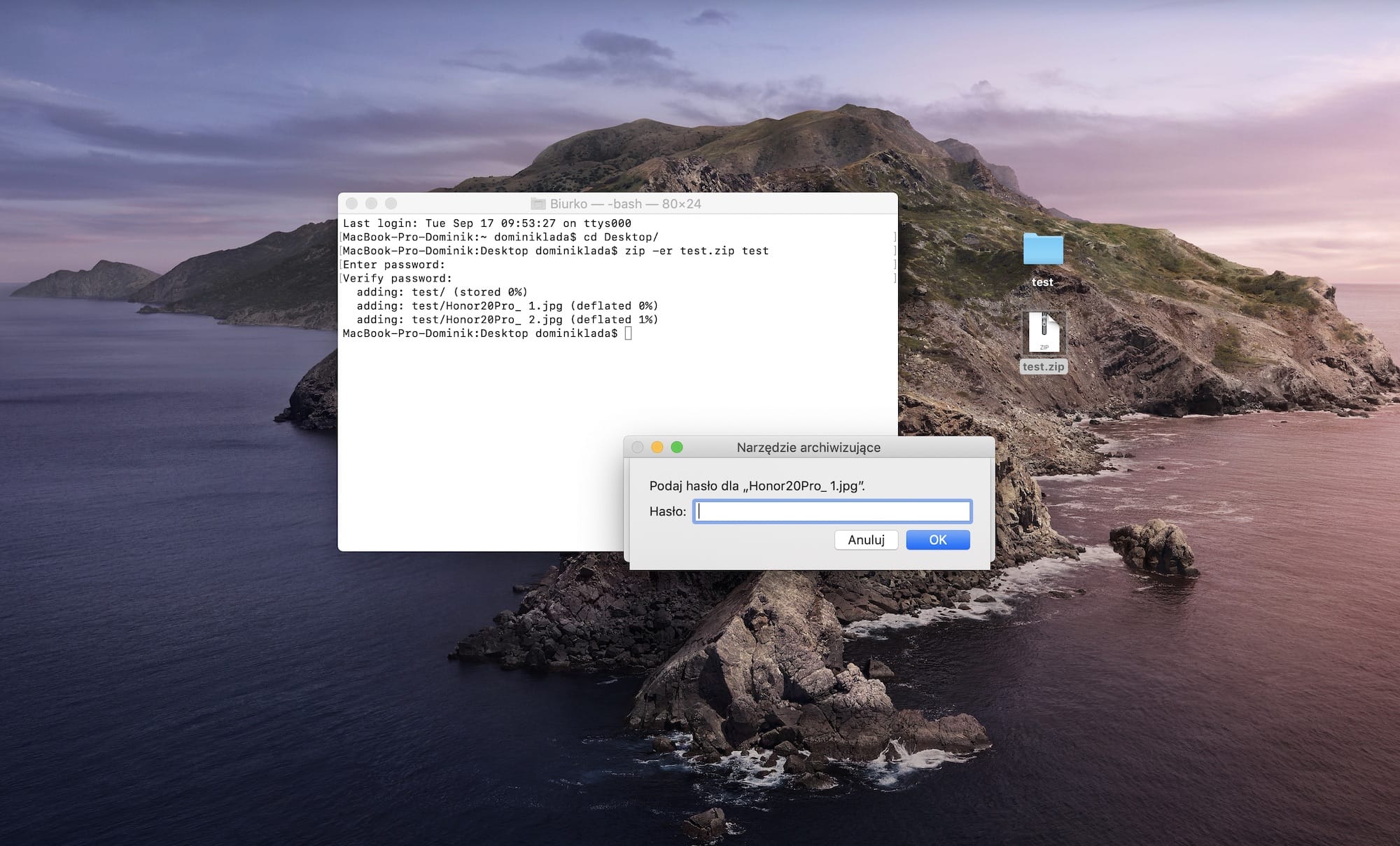
Komentarze: 14
Dlaczego pytanie o hasło częściowo ujawnia zawartość folderu?
🤷♂️
Pewnie stopień kompresji nie był istotny (tym bardziej, że pliki to JPG), bo ważne było tylko hasło, ale warto mieć taką wiedzę.
https://stackoverflow.com/a/13309367
To taki pasek postępu ;)
Dodatkowo informacja ile każdy plik został skompresowany.
Jeżeli nie chce się aby te informacje były wyświetlane to należy dodać flagę -q
Czyli komenda wygląda tak:
zip -erq cos.zip cos
wszystkie flagi można zobaczyć tak:
zip -h
Ja nie miałem wątpliwości co do tego co system pokazuje podczas kompresji i dodawania plików do archiwum… a o fakt, że podczas próby otwarcia zipa z hasłem dostajesz informację, że masz podać hasło do np. pierwszego pliku w tym folderze (na screen’ie „Honor20Pro_1.jpg”).
Dobry „haker’ z Ciebie.
Mam pytanie – Co robię źle, bo nie potrafię spakować katalogu? Będę wdzięczny za pomoc bo bardzo potrzebuję tego rozwiązania :)
KomputerJacka:~ MacJacka$ zip -er /Users/MacJacka/Dropbox/klienci/Szopa/Komplet Szopa
Enter password:
Verify password:
zip error: Invalid command arguments (password verification failed)
KomputerJacka:~ MacJacka$ zip -er /Users/MacJacka/Dropbox/klienci/Szopa/Komplet Szopa
Enter password:
Verify password:
zip warning: name not matched: Szopa
zip error: Nothing to do! (try: zip -er /Users/MacJacka/Dropbox/klienci/Szopa/Komplet . -i Szopa)
KomputerJacka:~ MacJacka$ zip -er /Users/MacJacka/Dropbox/klienci/Szopa/Komplet Komplet
Enter password:
Verify password:
zip warning: name not matched: Komplet
zip error: Nothing to do! (try: zip -er /Users/MacJacka/Dropbox/klienci/Szopa/Komplet . -i Komplet)
KomputerJacka:~ MacJacka$
Dlaczego pytanie o hasło częściowo ujawnia zawartość folderu?
To taki pasek postępu ;)
Dodatkowo informacja ile każdy plik został skompresowany.
Jeżeli nie chce się aby te informacje były wyświetlane to należy dodać flagę -q
Czyli komenda wygląda tak:
zip -erq cos.zip cos
wszystkie flagi można zobaczyć tak:
zip -h
Ja nie miałem wątpliwości co do tego co system pokazuje podczas kompresji i dodawania plików do archiwum… a o fakt, że podczas próby otwarcia zipa z hasłem dostajesz informację, że masz podać hasło do np. pierwszego pliku w tym folderze (na screen’ie „Honor20Pro_1.jpg”).
🤷♂️
Pewnie stopień kompresji nie był istotny (tym bardziej, że pliki to JPG), bo ważne było tylko hasło, ale warto mieć taką wiedzę.
https://stackoverflow.com/a/13309367
Dobry „haker’ z Ciebie.
Mam pytanie – Co robię źle, bo nie potrafię spakować katalogu? Będę wdzięczny za pomoc bo bardzo potrzebuję tego rozwiązania :)
KomputerJacka:~ MacJacka$ zip -er /Users/MacJacka/Dropbox/klienci/Szopa/Komplet Szopa
Enter password:
Verify password:
zip error: Invalid command arguments (password verification failed)
KomputerJacka:~ MacJacka$ zip -er /Users/MacJacka/Dropbox/klienci/Szopa/Komplet Szopa
Enter password:
Verify password:
zip warning: name not matched: Szopa
zip error: Nothing to do! (try: zip -er /Users/MacJacka/Dropbox/klienci/Szopa/Komplet . -i Szopa)
KomputerJacka:~ MacJacka$ zip -er /Users/MacJacka/Dropbox/klienci/Szopa/Komplet Komplet
Enter password:
Verify password:
zip warning: name not matched: Komplet
zip error: Nothing to do! (try: zip -er /Users/MacJacka/Dropbox/klienci/Szopa/Komplet . -i Komplet)
KomputerJacka:~ MacJacka$